Mums visiems gerai žinoma, kaip pritaikyti ir pritaikyti „Windows 7“ darbalaukio patirtį. Mes keičiame savo prisijungimo ekranus, keičiame ekrano fonus, temas ir pan. Tačiau „Windows 8“ viskas yra šiek tiek kitokia. Šiame straipsnyje mes pamatysime, kaip pakeisti ir pritaikyti „Windows 8“ patirtį.
Norėdami pradėti, užveskite pelės žymeklį į viršutinį dešinįjį kampą arba paspauskite Win + C, kad atidarytumėte „Charms“ baras. Spustelėkite Nustatymai. Į apačią pamatysite Daugiau kompiuterio nustatymų.
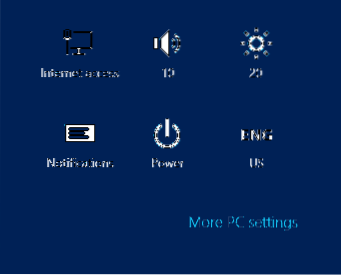
Spustelėkite jį, kad atidarytumėte Kompiuterio nustatymai. Dabar skiltyje „Suasmeninti“ turėsite 3 skirtukus, siūlančius parinktis pakeisti užrakto ekraną, pradinį ekraną ir paskyros paveikslėlį.
Keisti užrakto ekraną sistemoje „Windows 8“
Norėdami pakeisti užrakto ekraną sistemoje „Windows 8“, spustelėkite „Užrakinti ekraną“ ir pasirinkite norimą rodyti vaizdą. Jei norite, taip pat galite naršyti paveikslėlį savo kompiuteryje ir nustatyti jį kaip užrakto ekraną.
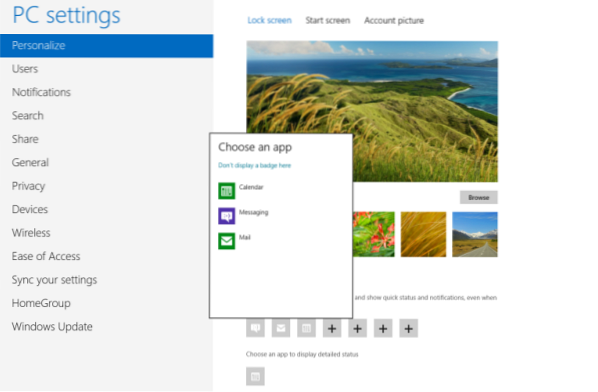
Taip pat galite pasirinkti programą arba pridėti naujų programų, kurių išsamią dabartinę būseną norite rodyti užrakinimo ekrane. Jei norite, užrakinimo ekrane taip pat galite parodyti išsamią būseną.
Keisti pradinį ekraną
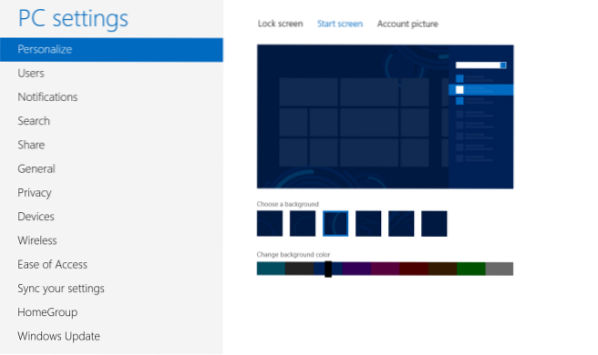
„Windows 8“ pradinio ekrano pritaikymo parinktys šiuo metu yra gana ribotos. Kompiuterio nustatymuose spustelėjus skirtuką Pradėti ekraną, pamatysite parinktis pasirinkti vieną iš siūlomų fono dizainų. Daugiausia galite pakeisti šių fonų spalvą naudodami slankiklį. Pakeitimai bus pritaikyti akimirksniu, todėl jums nereikia išsaugoti nustatymų.
Keisti paskyros paveikslėlį sistemoje „Windows 8“
Norėdami pakeisti savo sąskaitą ar vartotojo paveikslėlį, spustelėkite skirtuką Paskyros paveikslėlis. Čia galite naršyti atvaizdą savo kompiuteryje ir pasirinkti bei nustatyti kaip savo vartotojo paveikslėlį.
Keisti temas ir darbalaukio foną sistemoje „Windows 8“
„Windows 8“ darbalaukyje viskas tampa gana įprasta. Kaip ir „Windows 7“, turite dešiniuoju pelės mygtuku spustelėkite darbalaukį ir pasirinkite Suasmeninkite. Kaip įprasta, galite pasirinkti temą ir pakeisti ekrano foną, „Windows“ spalvą, „Garsai“ ir „Ekrano užsklandą“. „Windows 8“ siūlo papildomą pritaikymo parinktį.

Galite leisti „Windows 8“ automatiškai pakeisti lango spalvą, kad ji atitiktų jūsų foną, arba pasirinkti ir iš anksto nustatyti tik vieną spalvą.
Tie, kurie naudojasi „Windows 8“, taip pat gali perskaityti šį pradedančiųjų vadovą apie „Windows 8“ naudojimą. Jei norite, taip pat galite išjungti užrakto ekraną sistemoje „Windows 8“.

 Phenquestions
Phenquestions


